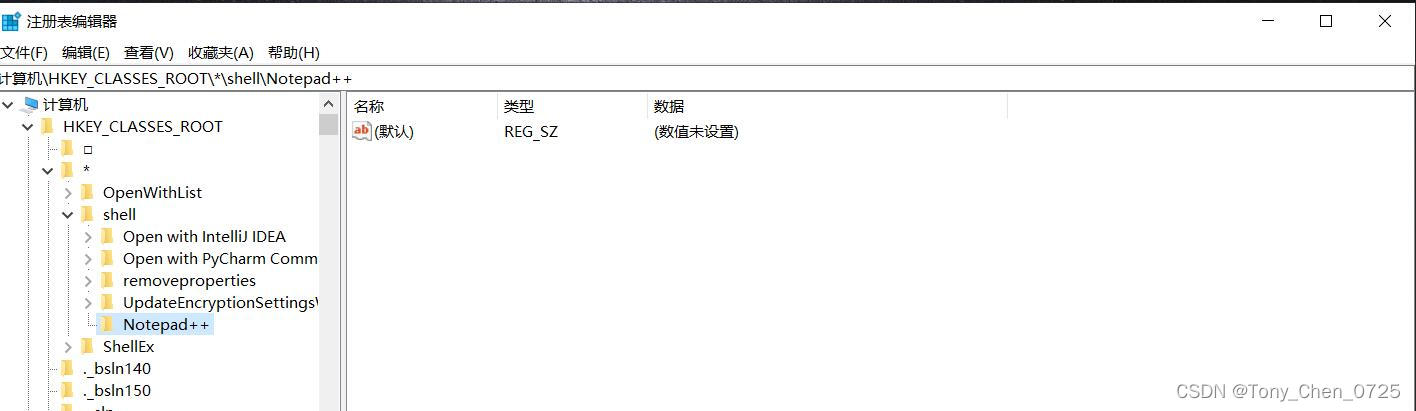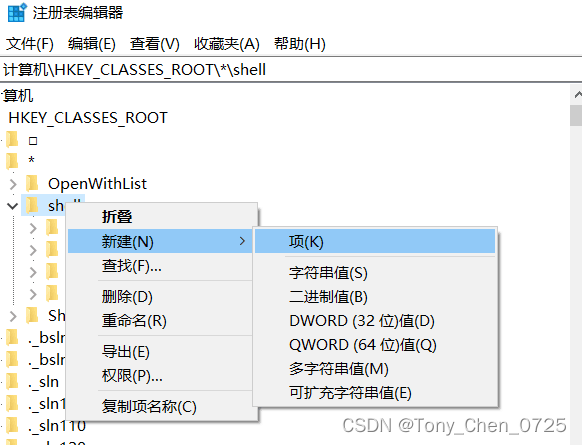本文介绍将Notepad++下载到电脑后,右键菜单打开没有notepad++编辑选项的问题并且将其添加到右键菜单当中。
这是一键式直接写入注册表,将内容先复制到一个txt文件中,然后修改后缀名为reg,点击即可。
就直接出现了。(PS:这里注意修改文件的内容,仔细阅读内容!!!)
(eg:将内容复制到一个名叫 pad++.txt的文本文件当中,然后修改后缀名为pad++.reg,点击运行即可。)
Windows Registry Editor Version 5.00
[HKEY_CLASSES_ROOT\*\shell\NotePad++]
@="Edit with &Notepad++"
"Icon"="这里输入你的notepad++的安转目录比如:D:\\notepad++\\notepad++.exe"
[HKEY_CLASSES_ROOT\*\shell\NotePad++\Command]
@="这里也是输入你notepad++的安装目录 \"%1\""
PS:以上内容也可以自己一步一步完成,可以锻炼自己的实际操作能力。
1.crtl+R打开命令行,输入 regedit进入注册表。找到如图下所示HEKY_CLASSES_ROOT文件, *文件,shell中,右键shell目录,新建->项,取名为Notepad++。
2.右键Notepad++目录,选择新建->字符串值,名称为icon,数据设置为你自己的notepad++的安装目录。如下图所示。
3.再次右键Notepad++目录,选择新建->项, 然后点击设置,(点击图片里面那个默认,就会弹出修改。),然后将数据设置为 "你的natepad++安转目录" "%1",(PS:红色部分双引号要加进去,并且中间有一个空格。)修改完之后就是下面这个样子。
4.点击退出,右键选择一个文件,就会出现Notepad++的编辑图标了。